Kako popraviti kodo napake Microsoft Teams caa7000a?
Miscellanea / / August 05, 2021
Kadar koli govorimo o programski opremi za sodelovanje, Microsoftove ekipe nam najprej pade na pamet. Tako so običajne težave uporabnikov zaradi velikega števila uporabnikov in obremenitve strežnikov. Toda težave vidimo le redko, včasih pa težava povzroča veliko bolečino med delovnim časom. Danes bomo razpravljali o enem takem vprašanju, zaradi katerega se uporabniki praskajo po glavah. Po teh napakah je Microsoft izdal nekaj posodobitev, toda v nasprotju s tem, kar smo mislili, je bila posodobitev nemočna pri reševanju teh težav. Torej, če ste verjetno tukaj, ste imeli isto težavo s kodo napake caa7000a.
V večini primerov ekipe prikažejo veliko kod napak, zaradi česar je zmedeno razumeti, v čem je težava. Toda danes bomo razpravljali o kodi napake caa7000a, ki je bolj napaka kot koda napake. Tako bo razumevanje in početje tega bolj udobno. Začnimo.
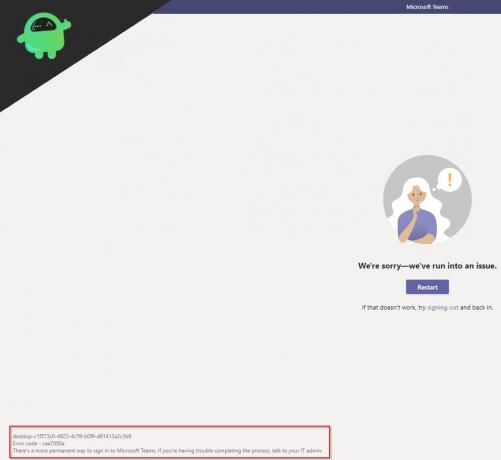
Kazalo
- 1 Kaj je težava?
-
2 Kako popraviti kodo napake Microsoft Teams caa7000a?
- 2.1 Popravek 1: znova namestite Microsoft Teams
- 2.2 Popravek 2: Preverite težave z omrežno povezljivostjo
- 2.3 Popravek 3: Težave s strankami
- 3 Zaključek
Kaj je težava?
Vprašanje je preprosto, a moteče. Kadar koli se morate pridružiti pomembnemu sestanku ali glasovni konferenci, vam skupine ne bodo dovolile, da vnesete in prikažete kodo napake caa7000a. Ta koda napake se ne prikaže samo, ko se poskušate pridružiti sestanku, ampak se celo prikaže med klepeti. In najbolj zastrašujoče je med predstavitvijo. Koda napake caa7000a je pravzaprav koda napake omrežne povezljivosti, kar pomeni, da Microsoft Teams ne more vzpostaviti povezave z omrežjem.
Ko vidi to kodo napake, se uporabnik počuti nemočnega, ker vsi vedo, kaj pomeni predstavitev, napačna pa lahko vse uniči. Če imate isto težavo, je ta vodič za vas. Zbrali smo najboljše popravke, ki vam bodo pomagali zagotoviti, da v bližnji prihodnosti ne boste dobili teh kod napak. Pojdimo k našim popravkom.
Kako popraviti kodo napake Microsoft Teams caa7000a?
Če jasno razumete celoten postopek, je popravljanje kode napake Microsoft Teams napaka. Razpravljali bomo o enostavnih popravkih, ki jih lahko storite sami, ne da bi vam kdo pomagal. Ne pozabite jih uporabiti v vrstnem redu, o katerem smo razpravljali tukaj. Torej, pojdimo na popravke.
Popravek 1: znova namestite Microsoft Teams
Ena izmed najboljših rešitev za odpravljanje težave s kodo napake caa7000a je odstraniti Microsoft Teams in nadaljevati s ponovno namestitvijo. Če potrebujete pomoč pri odstranitvi, sledite korakom.
- V opravilni vrstici odprite Explorer
- Nato v zgornjem desnem kotu kliknite zavihek Računalnik
- V zavihku računalnika kliknite Odstrani ali spremeni program
- Poiščite Microsoft Teams in ga odstranite.
- Zdaj prenesite Microsoft Teams z uradna stran izdelka
- In dvokliknite namestitveni program in sledite navodilom na strani
Z novo namestitvijo boste v resnici rešili to kodo napake caa7000a. In upam, da se ne bo več pojavil. Premaknite se na naslednji popravek, če želite nadaljevati z vodnikom
Popravek 2: Preverite težave z omrežno povezljivostjo
Kot vemo, da je koda napake caa7000a koda napake pri povezljivosti, je pametno preveriti težave z omrežno povezljivostjo v sistemu. Če želite to narediti, sledite spodnjim korakom.
- Najprej preverite, ali je vaša internetna povezava stabilna ali ne. Najdete odpravljanje težav z omrežjem tukaj
- Lahko poskusite z drugimi povezavami, kot je mobilna dostopna točka
- Nato lahko z vgrajenim orodjem za odpravljanje težav odpravite tudi omrežne nastavitve
Po poskusu vsega tega bo vaša težava rešena. Če to ne pomaga, pojdite na naslednji popravek.
Popravek 3: Težave s strankami
Vzrokov, ki vodijo do kode napake caa7000a, je več, večina pa jih ima lastno težavo odjemalca. Sledite spodnjim korakom, da jih ustrezno rešite.
- Če težavo povzroča vaša aplikacija, lahko v brskalniku preverite spletni spletni vmesnik Microsoft Teams
- Če vaš spletni odjemalec ne deluje, preizkusite mobilne aplikacije.
- Microsoft Teams lahko popravite v zbirki Microsoft Office Suite
- Poskusite zagotoviti, da ne uporabljate nobenega omrežja VPN, saj omrežja VPN vedno povzročajo težave z aplikacijami
- Prav tako lahko preverite, ali protivirusni ali požarni zid ne prekinja, tako da dodate Teams na seznam izjem.
S to metodo lahko poskusite popraviti kodo napake caa7000a. Z vsem tem bo eden od vseh zagotovo rešil vaš problem. In v naslednjih nekaj dneh bo Microsoft izdal posodobitve popravkov, ki bodo končno odpravile vaše težave z odjemalcem.
Sorodne objave:
- Do Not Disturb med predstavitvijo ne deluje v Microsoftovih skupinah: Kako popraviti?
- Kako popraviti, če datoteka Microsoft Teams še naprej prikazuje zaklenjeno napako?
- Microsoftove ekipe se ne bodo odstranile, ampak se bodo še naprej vnovično nameščale: Kako odstraniti?
- Kako povezati ekipe Slack in Microsoft?
Zaključek
Ta priročnik je bil v pomoč uporabnikom, ki se v svoji aplikaciji Microsoft Teams soočajo s kodo napake caa7000a. Upamo, da vam je bil ta vodič v pomoč. Če imate kakršna koli vprašanja ali povratne informacije, spodaj komentirajte s svojim imenom in e-poštnim ID-jem. Prav tako si oglejte našo Nasveti in triki za iPhone, Nasveti in triki za računalnike, in Nasveti in zvijače za Android za več takšnih nasvetov in trikov. Hvala vam.
Anubhav Roy je študent računalništva, ki ga izjemno zanima svet računalništva, Androida in drugih stvari, ki se dogajajo v svetu informatike in tehnologije. Izobražen je iz strojnega učenja, znanosti o podatkih in je programer v jeziku Python z Django Framework.



![Prenesite A520WVLS4CRH2 avgust 2018 Varnost za Galaxy A5 2017 [Kanada]](/f/0a51abff05ac73aeaa95282b7a1b7781.jpg?width=288&height=384)